Det er vanskelig å kjenne hver og en av mulighetene som vår iPhone tilbyr oss uten behov for noen tredjepartsapplikasjon. Mange av disse funksjonene brukes kontinuerlig, men det er mange andre som ikke er så populæreDe vises ikke i analysene eller i de mest besøkte artiklene, og likevel er de veldig praktiske og enkle.
På iPhone kan vi bare spille innhold, men likevel kan vi kontrollere flere forskjellige spillere på andre enheter. Og alt dette uten å måtte låse opp enheten, eller tilgjengelig fra et hvilket som helst program ved å vise kontrollsenteret. Vil du vite hvordan du styrer podcasten du hører på på iPhone, filmen på Apple TV og musikken på HomePod fra iPhone? Her forklarer vi alt for deg.
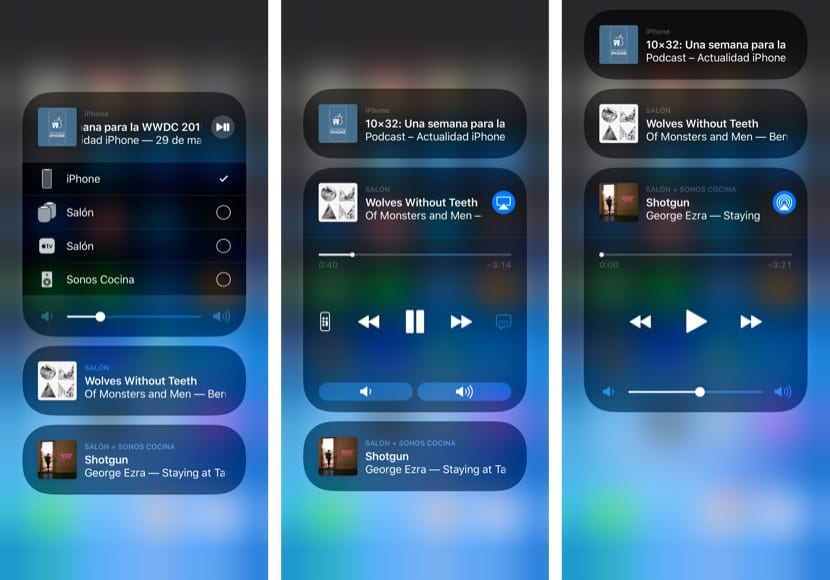
De fleste av dere kjenner sikkert til AirPlay-funksjonene og hvordan man sender innhold til forskjellige kompatible høyttalere. Vel, den samme delen er den som ikke mange vet som kan brukes til å kontrollere avspilling av andre kompatible enheter. Spesielt handler det om reproduksjon av Apple TV og HomePod, enheter som kan spille av annet innhold enn iPhone, og som du kan kontrollere fra den. For å gjøre dette, ja, er det nødvendig at de er på samme WiFi-nettverk.

Hver enhet vises med navnet du har tildelt den. Når det gjelder HomePod, er kontrollwidgeten praktisk talt identisk med den til iPhone, med kontroller for å rykke tilbake, spole tilbake, starte eller pause avspilling, og muligheten for å velge lydutgang til andre kompatible høyttalere. Hvis vi ser på Apple TV, er kontrollene noe forskjellige, fordi vi kan kontrollere volumet ved hjelp av to knapper i stedet for en stolpe, og med direkte tilgang til iPhone Remote-appen for mer avanserte kontroller.
Synd at det ikke tillater kontroll av andre enheter som Mac, fordi det ville være veldig nyttig å kunne kontrollere musikkavspillingen på datamaskinen vår fra iPhone. Kanskje den neste Musikk-applikasjonen som er rykter som kan komme uavhengig til macOS 10.15, gir oss den muligheten. Til tross for dette er det en veldig nyttig og tilgjengelig funksjonalitet som sikkert vil gjøre ting mye lettere hvis du blir vant til å bruke den.
